Ebben az útmutatóban bemutatjuk az FRP megkerülésének és a Google-fiók (Gmail) eltávolításának lépéseit Samsung Galaxy A10S SM-A107F készülékein. Ezek közé tartozik a kéttényezős hitelesítés engedélyezése a különböző alkalmazásokban, valamint az Eszköz keresése opció engedélyezése többek között. Hasonlóképpen választhat az Arcfeloldó ujjlenyomat, PIN vagy Jelszavas zár közül is. Arról nem is beszélve, hogy a készülékhez FRP zár is jár, ami már önmagában is igen előnyös.
Bizonyos esetekben azonban ez néhány problémához vezethet, amelyek viszont azt eredményezik, hogy nem tudja használni az eszközt. De az a pozitív oldal, hogy létezik egy praktikus megoldás az FRP megkerülésére és a Google-ellenőrzés eltávolítására Samsung Galaxy A10S eszközén. Nézzük meg, hogyan lehet ezt elérni.

Mi az az FRP Lock my Device?
Az FRP vagy a Factory Reset Protection az Android-eszköz biztonsági mechanizmusa. Alapértelmezés szerint engedélyezve van az eszközön, amint bejelentkezik Google-fiókjával. Amikor visszaállítja az eszközt, az FRP elindul, és bekéri a Google-fiók hitelesítő adatait, mielőtt hozzáférhetne az eszközhöz. Valóban igen hasznos biztonsági funkció, amely megakadályozza, hogy eszközeink illetéktelen felhasználók kezébe kerüljenek. Ugyanakkor a végfelhasználók szemszögéből aggodalomra ad okot.
Ha valaha is elfelejti fiókazonosítóját vagy jelszavát, az számos problémához vezethet. A legnagyobb közülük az a tény, hogy nem tudna hozzáférni a saját eszközéhez. De ha elakad ezzel a problémával a Galaxy A10S eszközön, akkor van egy praktikus kiút a lezárási képernyő megkerülésére. Ebben az útmutatóban pedig éppen ezt osztottuk meg. Tehát minden további nélkül nézzük meg az FRP megkerülésének és a Google-ellenőrzés eltávolításának lépéseit Samsung Galaxy A10S eszközén.
Az FRP megkerülése a Samsung A10S SM-A107F készüléken | Google ellenőrzés
- Kezdésként töltse le a Samsung FRP eszközt, és bontsa ki egy kényelmes helyre a számítógépén.
- A kibontás után megkapja a SamsungFRP2020.exe fájlt, kattintson rá duplán az eszköz elindításához.
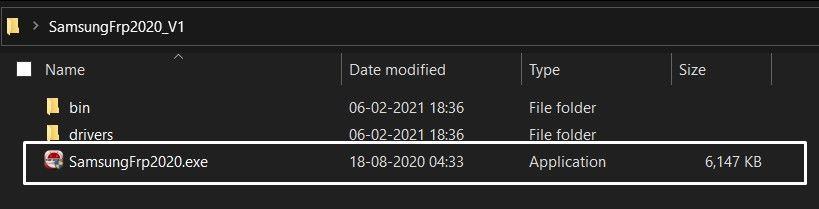
- Most csatlakoztassa a Samsung A10S-t a számítógéphez USB-kábellel, és kattintson az eszköz bal felső sarkában található FRP kiiktatása gombra.
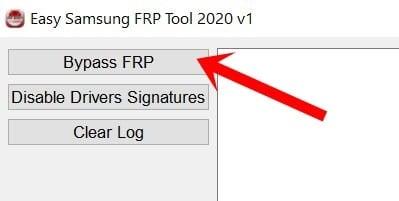
- Megjelenik egy Easy Firmware előugró ablak az eszközön, érintse meg a Nézet gombot.
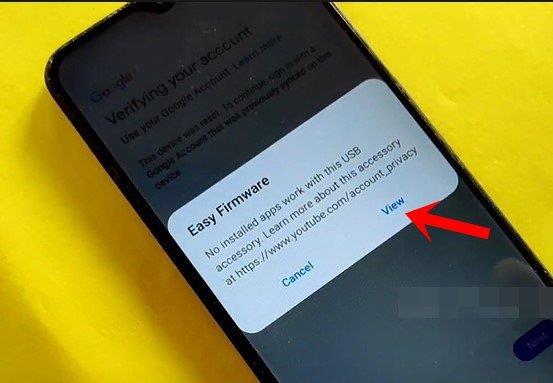
- Megnyílik a Chrome böngésző, érintse meg az Elfogadás és a folytatás lehetőséget.
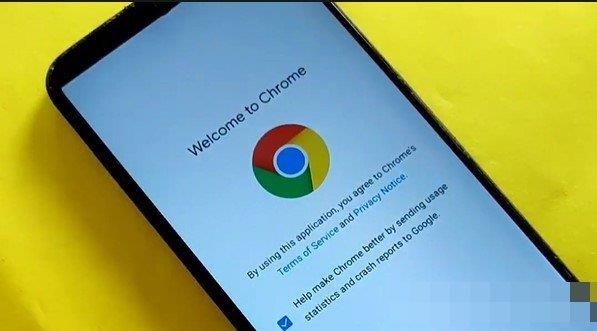
- Most lépjen a Samsung FRP bypass eszközök webhelyére, és érintse meg a Google gyorskereső mező megnyitása lehetőséget. Ezzel a csípéssel folytatjuk, hogy megkerüljük az FRP-t Samsung Galaxy A10S eszközén.
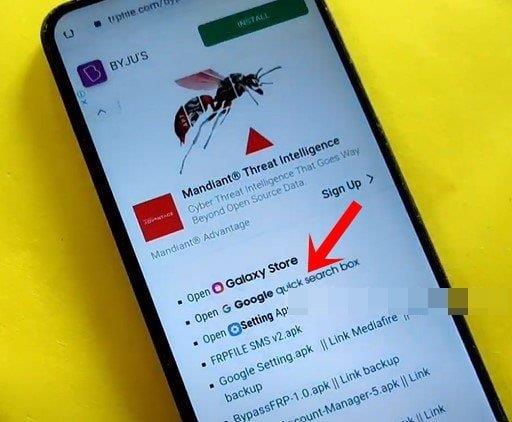
- Most elindul a Google App, keresse meg a Galaxy Store-t, és válassza ki ugyanazt a találatok közül.
- A Galaxy Store most elindul az eszközön, és kéri, hogy frissítse az alkalmazást, tegye ezt az utasításoknak megfelelően.
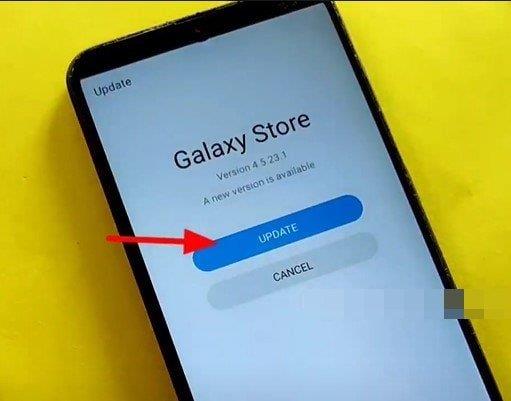
- Ha elkészült, meg fogja kérni, hogy igazolja Google-fiókját. Tehát menjen a számítógépen megnyitott FRP eszközhöz, és kattintson az FRP megkerülése elemre, győződjön meg arról, hogy a Samsung Galaxy A10S eszköz továbbra is csatlakozik a számítógéphez.
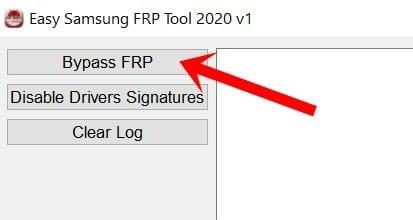
- Ezután megjelenik az Easy firmware felugró ablak, érintse meg a Megtekintés elemet, és el kell indítania a YouTube alkalmazást.
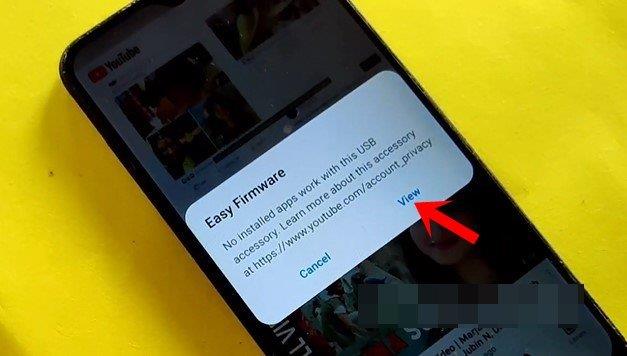
- Ezután érintse meg a jobb felső sarokban található avatart, és válassza a Beállítások lehetőséget.
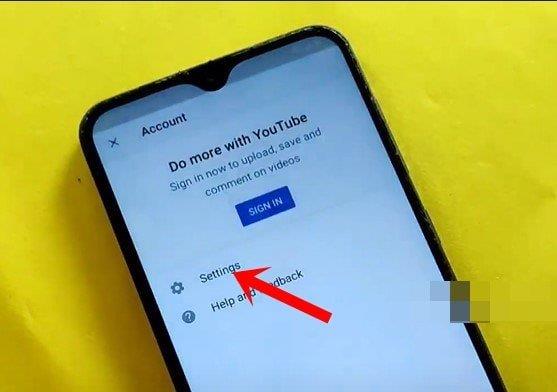
- Ezen belül lépj az Előzmények és adatvédelem oldalra, és válaszd a YouTube Általános Szerződési Feltételeit.
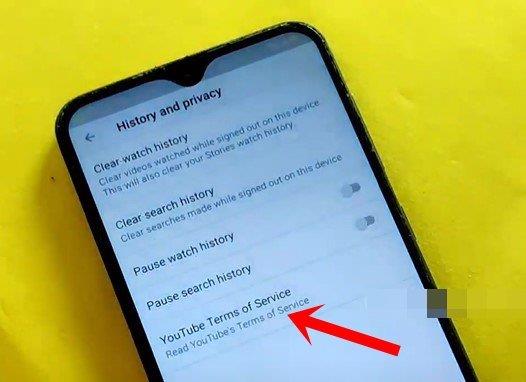
- Ez megnyitja a böngészőt, írja be a Samsung FRP bypass eszközöket, és nyomja meg az Enter billentyűt. Ezután érintse meg a Google gyorskeresőmező megnyitása lehetőséget.
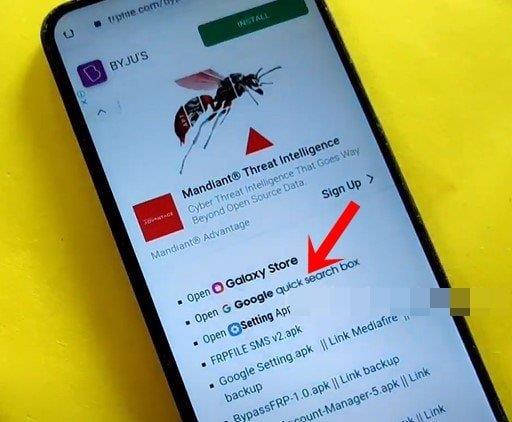
- Elindítja a Google alkalmazást, és eléri a Galaxy Store-t. Ezután keresse meg a Play Services Hidden Settings elemet az Áruházban, és töltse le.
- A letöltés után indítsa el az alkalmazást, érintse meg a Rejtett beállítások megnyitása elemet. Ezután görgessen a Google Play szolgáltatásokhoz, és válassza ki. Ez segít nekünk megkerülni az FRP-t Samsung Galaxy A10S eszközén.
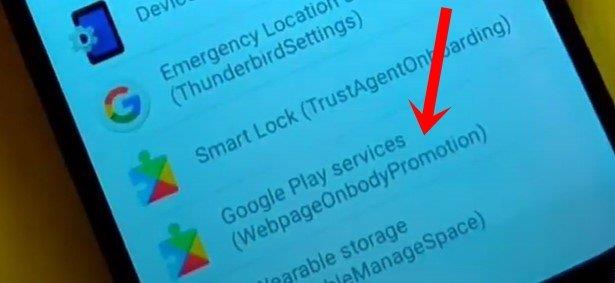
- Most megkéri, hogy állítsa be a képernyőzárat, mostantól választhatja a PIN opciót. Tehát írja be a kívánt PIN-kódot, és erősítse meg újra.
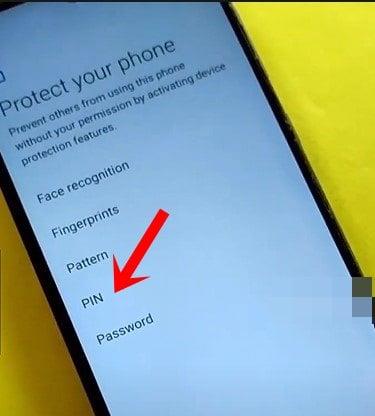
- Ezt követően indítsa újra a készüléket. Amint elindul, kéri a jelszót.Írja be azt, amelyet beállított.
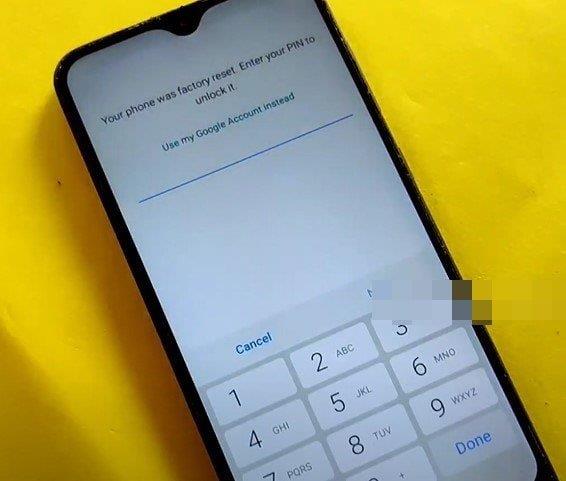
- Most folytassa a képernyőn megjelenő utasításokkal, és ismét megjelenik a jelszó képernyő. Írja be ugyanazt, mint korábban, és nyomja meg a Kész gombot.
- Hagyja ki az összes többi képernyőt, és az eszköznek be kell indulnia az operációs rendszerre. Ez az.
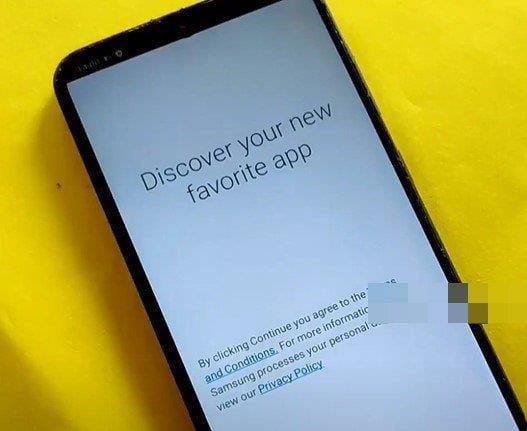
Ezzel lezárjuk az útmutatót arról, hogyan lehet megkerülni ezt az FRP-t, és eltávolítani a Google-ellenőrzést Samsung Galaxy A10S SM-A107F készülékén. Ha bármilyen kérdése van a fent említett lépésekkel kapcsolatban, tudassa velünk az alábbi megjegyzések részben. Végezetül itt van néhány iPhone-tipp és trükk, PC-tipp és trükk, valamint Android-tipp és trükk, amelyek szintén megérdemlik a figyelmet.
Reklámok



.jpg)








